Windows 10でISOファイルを再生する方法やおすすめのフリーソフト・再生プレイヤー

-

windows10でisoファイルを再生できる方法を教えて下さい。windows10では、OSの標準機能でisoファイルをマウントできるものの、再生することができません。
DVDビデオをそのままデータ化すれば、ISOファイルとしてパソコンで扱うのが便利になります。でもその一方、ISOファイルの互換性は低いので、パソコンやスマホなどのデバイスでISOファイルを再生できないという不具合が発生している場合もあるでしょう。
今回は、Windows 10でISOファイルの再生について焦点を当てて特集していきます。Windows 10でISOファイルの再生方法が分からない方に向けてその方法と便利なフリーソフトも紹介します。
目次
ISOファイルについて
Windows 10でISOファイルを再生する方法
Windows 10でISOファイルを変換して再生
Windows 10でISOファイル再生対応のプレーヤーで再生
まとめ
まずはisoファイルについて簡単に説明
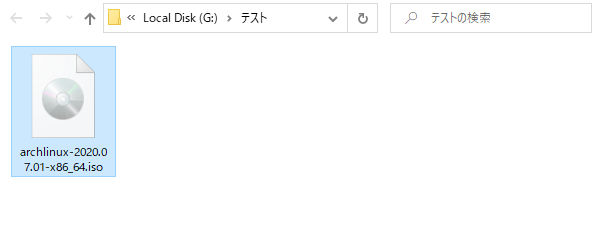
ISOファイルとは:
ISOファイルは、拡張子.isoとなっているファイルのことで、ISOイメージファイル、ISOイメージとも呼ばれます。
通常のファイルとは少し違っていて、ISOファイルは複数のファイルで構成されているものを、ひとつのファイルとして扱います。Web上で提供される光ディスクのデータは、ほとんどがISOファイルです。そして、光学ディスクであるCDやDVDなどに書き込むことでプログラムのように動作させることもできます。
ISOファイルのメリット:
- 劣化なく元ディスクのデータをバックアップできる;
- 動元ディスクと同じ、完全な形でデータをバックアップ;
- 光学ディスクより、保存便利。
Windows Media PlayerでISOファイル再生できない
Windows 10で音楽や映像を再生/取り込みが行えるアプリケーション「Windows Media Player」が標準で搭載されています。ただ、Windows 7からWindows 10に移行すると、DVDやMPEG-2のビデオが再生できなくなったので、デフォルトではISOファイルの再生に対応していません。
Windows 10でisoファイルを再生する方法
続いて、Windows 10でisoファイルを再生する方法をチェックしてみましょう。ISOイメージファイルをWindows 10でそのまま再生する方法としては
- 1. ISOファイルをマウントして再生する。
- 2. ISOファイルをMP4などへ変換して再生する;
- 3. ISOファイル再生対応のプレーヤーで再生する。
などがありますが、ISOファイルをマウントして再生する方法は操作が複雑で理解しにくい、おまけに「マウントできない」「マウントは出来るのですが再生出来ません」のような不具合がよく発生するので、ISOファイルをマウントして再生する方法はここでは紹介いたしません。その代わりに、ISOファイルをMP4などへ変換して再生する方法と、ISOファイル再生対応のプレーヤーで再生する方法を紹介します。
Windows 10でISO再生:ISOファイルを変換して再生
Windows 10でISOを再生したいとき、ISOファイルをMP4などの形式へ変換することをお勧めします。MP4などの形式は画質が良いのと同時に、サイズも小さいです。また、スマホ、ゲーム機、各種のプレーヤーとの互換性があるので、ISOファイルをMP4に変換したら、より多くのデバイスで再生できるようになり、ISOファイルの共有、編集することも簡単になります。
ISOファイル変換ソフト
Windows 10でISOファイルを変換する時、変換ソフトを使う必要があります。ここで「 WinX DVD Ripper Platinum」というソフトを使って変換してみます。
WinX DVD Ripper Platinumとは、ISOファイルやDVDを簡単にをMP4などのビデオ形式またはオーディオファイル形式に変換できるフリーISO変換ソフトです。Win版もMacもダウンロードできますので、Windows 10でISOに変換することに悩んでいる方は是非このソフトを試してください。
- WinX DVD Ripper Platinumの特徴
- ✿ ISOファイルを変換できる;
- ✿ ISOファイルから音声を抽出できる;
- ✿ 自作DVD・レンタルDVD・ライブDVDも対応;
- ✿ CPU とGPUの最新なコンピューティングの技術を使用して、高速にISOファイルの変換を行う;
- ✿ 分かりやすいインターフェイスと簡単な操作。
WinX DVD Ripper Platinumを使って、ISOファイルを変換する手順は以下のとおりです。
Windows 10でISOを変換する方法
- ❶、WinX DVD Ripper Platinumをダウンロード:
まず、公式ページ:https://www.winxdvd.com/dvd-ripper-platinum/index-jp.htmからWinX DVD Ripper Platinumをダウンロードして、インストールしてから、実行します。 - ❷、変換したいISOファイルをインポート:
WinX DVD Ripper Platinumを起動し、右上にある「ISOイメージ」ボタンをクリックし、追加したいISOファイルを追加します。
※ Windows 10に保存しているISOイメージファイルをソフトにドラッグ&ドロップして追加することもできます。 - ❸、出力形式を設定:
ISOファイルの読み込みが完了した後、出力プロファイルが表示されます。そこから「.mp4」と選択してください。
※ 必要に応じてほかの形式を選択しても構いません。 - ❹、変換したいISOファイルをエクスポート:
画面の下部にある「保存先」右の「参照」をクリックし、出力するMP4動画の保存先を設定できます。最後には「RUN」をクリックすると、ISO変換のプロセスが開始されます。変換した動画は普通の動画プレーヤーでもうまく再生できるはずです。
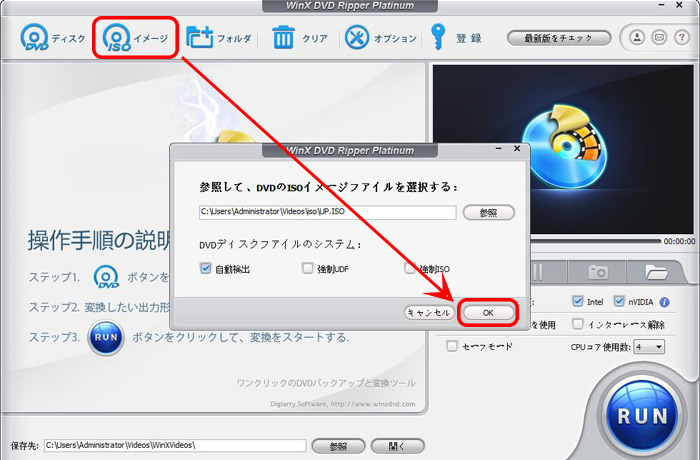
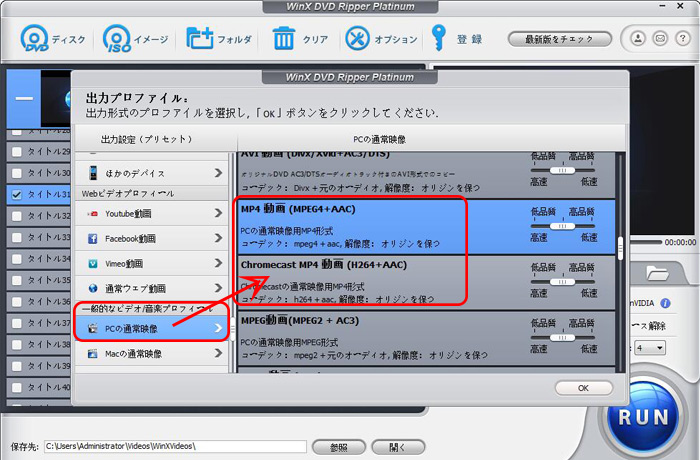

Windows 10でISO再生:ISOファイル再生対応のプレーヤーで再生
ISOファイルを変換せずにそのまま再生したいと思う方も多いのではないでしょうか?そういう場合、ISO再生に対応するメディアプレイヤーを改めてインストールする必要があります。次はWindows 10でISOファイルを再生できるフリープレーヤーを紹介します。
①:Windows 10 ISO再生フリーソフト:「5KPlayer」
- 基本情報
- ➊ 公式サイト:https://www.5kplayer.com/index-jp.htm
- ➋ 開発元:Digiarty Software
- ➌ 対応OS:Windows/Mac OS
- ➍ 価格:無料
5KPlayerは多くのフォーマットに対応した高機能メディアプレーヤーです。
5KPlayerは無料で使用できるので、多くの人に愛用されています。ほとんどの動画が再生でき、ISOファイルに対応している上、ほとんどの動画や音楽のファイル形式、市販DVD、自作DVDも再生できる点が強みです。しかも、字幕のフォント/サイズ/色の選択、ビデオ画像の明るさ/コントラスト/色合い/鮮やかさ/ガンマ値の調整などの便利な機能も備えています。使い方も非常に簡単で初心者にもお勧めです。
- ✔ ISOファイル、DVD、オーディオCD、VCDの再生に対応;
- ✔ 別途コーデック をインストールしたりしなくても、標準状態でほとんどのメディアファイルを再生できる;
- ✔ 4K,8K動画が再生可能で、パソコンで高画質動画を視聴できる;
- ✔ 動画サイトから動画を無料ダウンロードして再生及び変換することができる;
- ✔ 動画のカットと回転、再生スピード、音量、色バランスの調整に対応;
- ✔ AirPlayで動画と音楽をストリーミング。
特徴:
- ✗ ソフトが自動的に起動;
- ✗ バックグラウンドで動いている。
欠点:
5KPlayerでISOを再生する方法
- ❶公式ページ:https://www.5kplayer.com/index-jp.htmから5KPlayerをダウンロードして、Windows 10 PCにインストールしてから、実行します。
- ❷メイン画面にある「DVD」をクリックします。
- ❸表示された画面で、「DVDイメージファイル」をクリックしてから、下の「スキャン」をクリックして再生したいISOファイルを選択します。最後には「再生」をクリックすると、ISOファイルが再生されます。
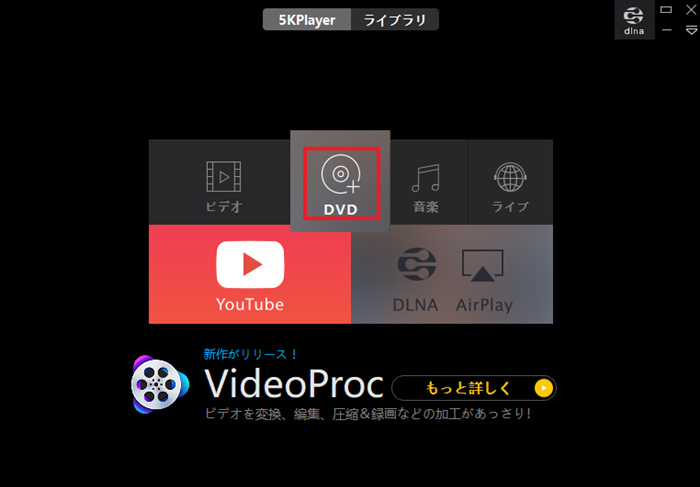
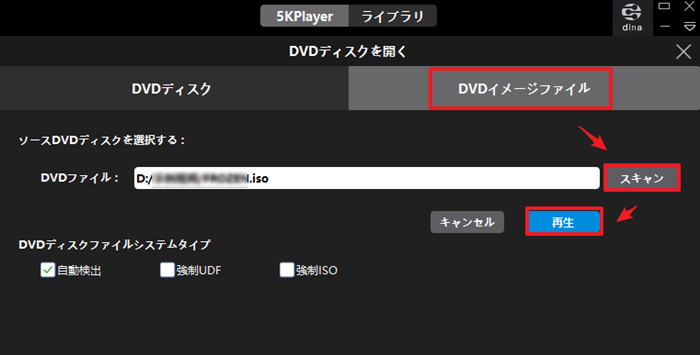
②:Windows 10 ISO再生フリーソフト:「VLC media Player」
- 基本情報
- ➊ 公式サイト:https://www.videolan.org/vlc/index.ja.html
- ➋ 開発元:VideoLAN team
- ➌ 対応OS:Windows/Mac OS
- ➍ 価格:無料
VLC media Playerは多くのメディア形式やストリーミングプロトコルに対応する高機能なメディアプレイヤーです。
無料ながら非常に多機能、高性能で、ISOファイルをはじめ、MP3 / WMA / AACなどの音楽ファイル、WAV / AVI / MP4 / FLVなどの動画ファイル、CD、DVDなど各種形式をこれ1本で再生可能です。多くのコーデックを内蔵しているため、ISOファイルなどを再生する時、別途コーデックをインストールする必要がありません。簡単に使用できます。
- ✔ ISOファイルだけでなく、Blu-rayやDVD、音楽CD(SACDを含む)の再生に対応;
- ✔ 多様な形式のファイル対応、WMV、DivXやXviD、MPEG-1/2、H.264、FLV、MOVなど各種形式をこれ1本で再生可能;
- ✔ 指定した区間をリピート再生する機能や、再生速度を変更できる;
- ✔ 動画を簡単に編集できる;
- ✔ 画質と音質を調整でき、動画を好きな画質・音質で楽しめる;
- ✔ 好きなシーンを画像に変換。
特徴:
- ✗ ダビングしたDVDの再生できない;
- ✗ 日本語対応に弱点;
- ✗ 日本語と外国語の音声のあるファイルを再生すると外国語がすごくずれる。
- ✗ DVDを再生したところ字幕が表示されことがある。
欠点:
VLC media PlayerでISOを再生する方法
- ❶公式ページ:https://www.videolan.org/vlc/index.ja.htmlからVLC media Playerをダウンロードして、Windows 10 PCにインストールしてから、実行します。
- ❷VLC media Playerを起動し、メインメニューから「メディア」→「ファイルを開く」の順にクリックします。
- ❸ファイル選択画面が表示され、再生したいISOファイルを指定して「開く」をクリックすると、Windows 10でISOファイルの再生が始まります。
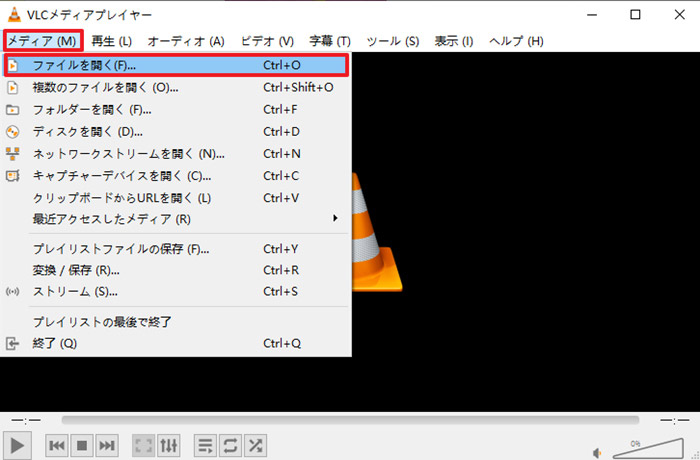
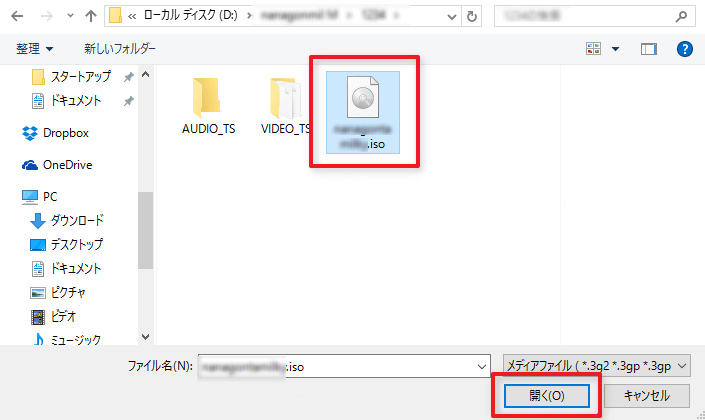
まとめ
Windows 10でISOを再生する方法を紹介はこれで終わります。
単純にWindows 10でISOファイルを再生したいなら、ISOファイル再生フリープレーヤーを使うことがおすすめです。もし、ISOファイルをスマホなどのデバイスで視聴したい、またはストレージ節約でISOファイルを保存したいなら、ISOファイルをMP4、WMVなどに変換することがおすすめです。
以上の僅かの手順で操作すると、だれでも簡単にWindows 10でISOファイル再生することができます。ぜひ、参考になれば幸いです。

Windows10対応!ISOファイル変換ソフトーWinX DVD Ripper Platinum
✔ ISOファイルを、MP4、M4V、MKV、MOV、AVIなど動画形式に変換;
✔ 市販DVD・レンタルDVD対応可能;
✔ ほとんどすべての動画形式をサポート;
✔ DVD変換する時、様々な編集機能を使用できる;
✔ 簡潔なユーザーインターフェイスで、初心者でも簡単にISOファイルを変換できる。


